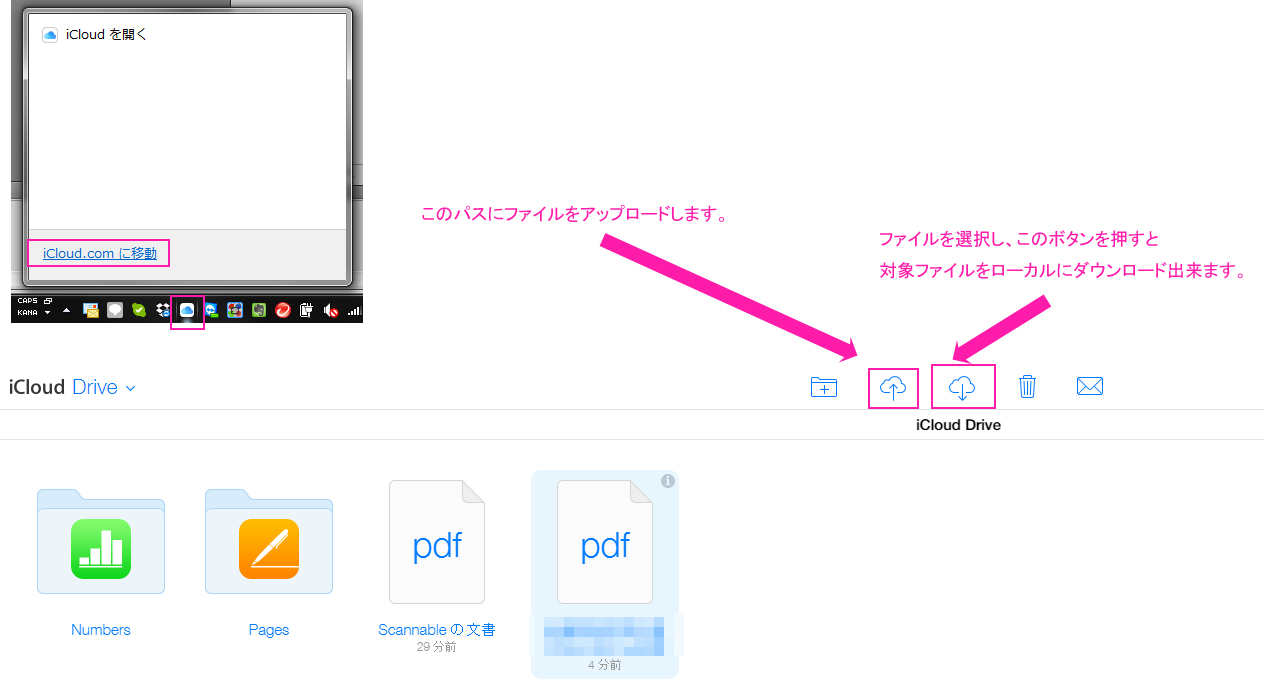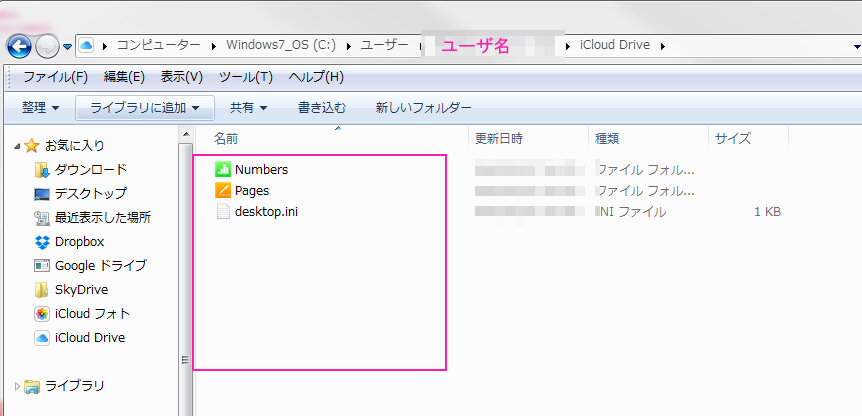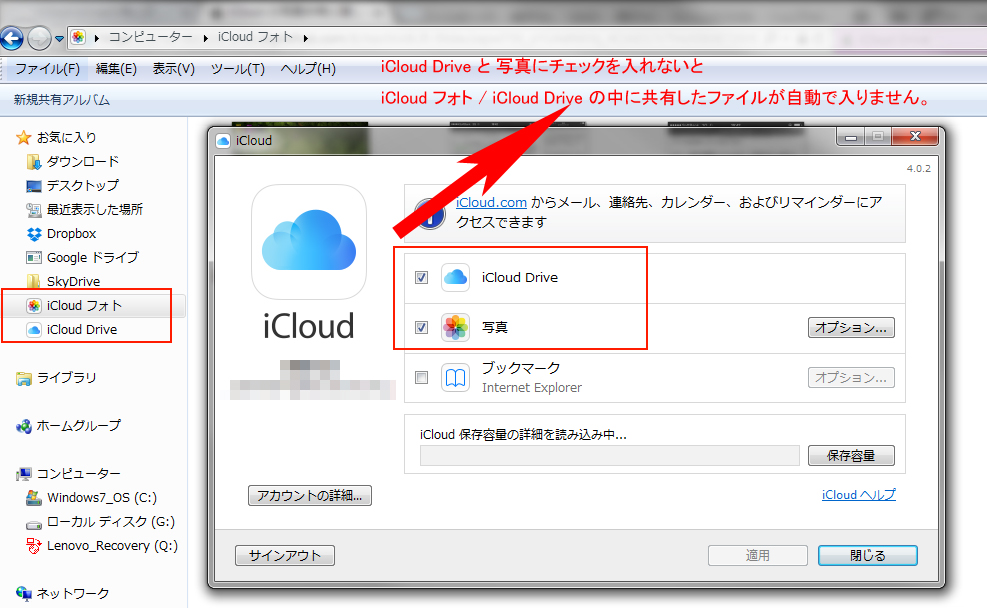DropBoxを普段使っていた為、iCloud Driveを使う必要性を感じなかったのですが、試しにiCloud Driveを使ってみました。
結論としては、DropBoxの方が良く出来ています。
唯一のiCloud Driveのアドバンテージとしては、初期容量が5GBとDropBoxよりも大きい事です。
iCloud DriveをWEBベースでアップロード・ダウンロードする方法
実際に一連の作業をするまでの例を纏めてみます。
1.iPhone6 Plusでscannableというアプリでスキャンを行いiCloud Driveにアップロードする。
2.Windows 7 のタスクバー上にあるiCloudのアイコンの上で右クリックする。
3.iCloud.comに移動のリンクをクリックする。
4.iCloudのWEBページが起動したら、アップロードしたパスに移動する。
5.
ダウンロードする場合には、iCloud Drive上にあるファイルをクリックしダウンロードアイコンをクリックする。
アップロードする場合には、iCloud Drive上にあるダウンロードアイコンをクリックする。
iCloud DriveをWindows7上で同期させる方法
WEBベースだと毎度サイトにログインしたりして大変ですが、iCloud Driveは実は、DropBox的な使い方も出来ます。
iTunesをインストールする過程で一緒にiCloud Driveのアプリケーションも入っています。
1.iPhone上からファイルをiCloud Driveにアップロードします。
2.Windows 7 で
C:\Users\{user_name}\iCloudDrive
を開くと、この中にアップロードしたファイル群が自動で同期されます。
iCloud DriveをiPhoneとWindowsとで連携する際の注意事項
iCloud DriveのアプリをWindows上で起動した際に
iCloud Drive と 写真 にチェックを入れないと、iCloudフォト、iCloud Driveの中に共有したファイルが自動で落ちて来ないので注意してください。
トータルするとやはりiCloud DriveよりもDropboxの方が使い勝手が良いです。